Tutorial de Créative Attitude, puedes encontrar el original aquí:

Muchas gracias por permitirme traducir
tus preciosos tutoriales.
Con tu resultado, puedes hacer firmas, websets, cartas de incredimail, etc.
Por favor, crédito a Créative Attitude y a Tati Designs, gracias.
Materiales
PSPX2 (puedes utilizar cualquier versión).
Para hacer este tutorial necesitarás un tubo de personaje.
Yo he usado un tube de ©Fiodorova Maria, puedes adquirirlo aquí.
Descarga el material del tutorial aquí:

El material utilizado en el tutorial es de Créative Attitude.
Filtros
Mehdi / Wavy Lab y Sorting Tiles (descarga aquí).
&<Bkg Designer sf10 I> / Cruncher (descarga aquí).**
AP [Lines] / Lines - Silverlining (descarga aquí).
AAA Frames / Foto Frame (descarga aquí).
** Importar este filtro con "Unlimited".
Preparación
Instala los Filtros en la carpeta de "Complementos" de tu PSP.
Abrir los tubes, duplicar y cerrar el original.
En la carpeta "Selection", hay 1 archivo, ponlo en la carpeta "Selecciones" de tu PSP.
IMPORTANTE
Está prohibido modificar o cambiar el nombre de archivos o eliminar la marca de agua.
A tu trabajo terminado debes añadir el crédito que se adjunta al material ("A ajouter a votre version").
Colores
Elige un color claro de primer plano y un color oscuro de fondo en armonía con tu tubo.
Ésta es la paleta del tutorial:
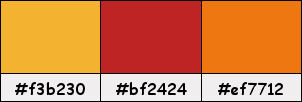
Si usas otros colores, debes jugar con el modo mezcla de las capas.
Recuerda que debes guardar tu trabajo con frecuencia.
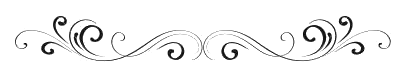
Paso 1
En tu paleta de Materiales:
Pon en el primer plano el color #f3b230 
Pon en el segundo plano el color #bf2424 
Paso 2
Abre una nueva imagen transparente de 900 x 500 píxeles.
Paso 3
Efectos / Complementos / Mehdi / Wavy Lab:

Paso 4
Ajustar / Desenfocar / Desenfoque radial:
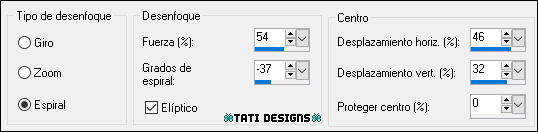
Paso 5
Efectos / Complementos / Mehdi / Sorting Tiles:
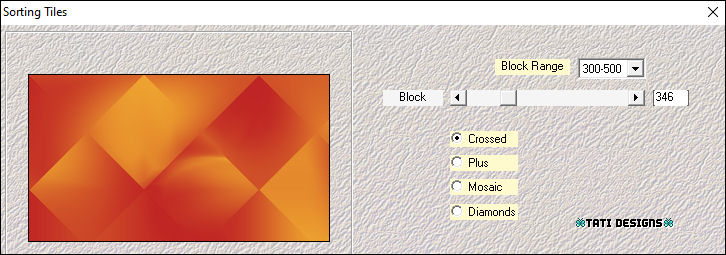
Paso 6
Efectos / Efectos de borde / Realzar.
Paso 7
Capas / Duplicar.
Paso 8
Imagen / Rotación libre / 90º a la derecha.
Paso 9
Sitúate en la capa de debajo ("Trama 1").
Paso 10
Selecciones / Seleccionar todo.
Paso 11
Regresa a la capa superior ("Copia de Trama 1").
Paso 12
Imagen / Recortar selección.
Paso 13
Efectos / Complementos / Unlimited / &<Bkg Designer sf10 I> / Cruncher:
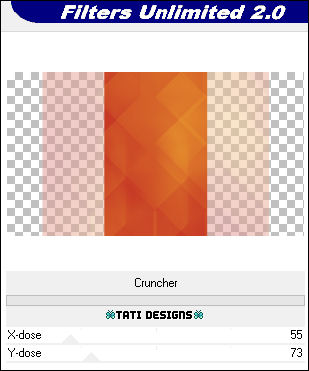
Paso 14
Efectos / Efectos 3D / Sombra: Color #ef7712 
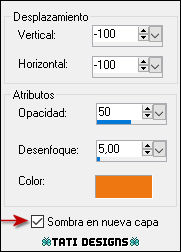
Paso 15
Efectos / Complementos / AP [Lines] / Lines - Silverlining:
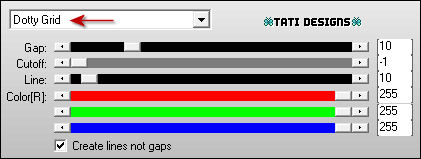
Paso 16
Sitúate en la capa superior ("Copia de Trama 1").
Paso 17
Capas / Duplicar. -
Imagen / Espejo.
Paso 18
Sitúate en la capa de debajo ("Copia de Trama 1").
Paso 19
Capas / Fusionar / Fusionar hacia abajo.
Paso 20
Cambia el Modo de la capa a "Luz débil".
Paso 21
Sitúate en la capa inferior ("Trama 1").
Paso 22
Selecciones/Cargar o guardar selección/Cargar selección desde disco: elige "sel01-BeautifulLeaves":
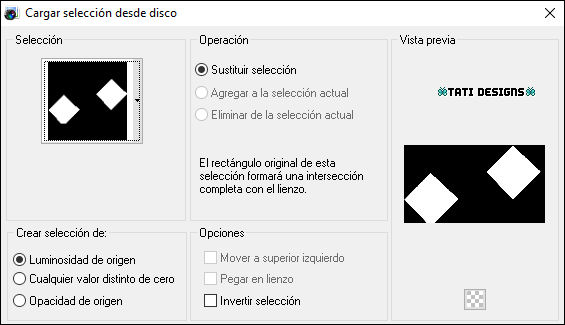
Paso 23
Selecciones / Convertir selección en capa.
Paso 24
Capas / Organizar / Traer al frente.
Paso 25
Selecciones / Modificar / Contraer / 20 píxeles.
Paso 26
Pulsa la tecla "Supr" del teclado.
Paso 27
Selecciones / Anular selección.
Paso 28
Ajustar / Desenfocar / Desenfoque Gaussiano a 20.
Paso 29
Efectos / Complementos / AP [Lines] / Lines - Silverlining:
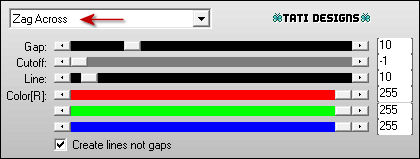
Paso 30
Efectos / Efectos de la imagen / Mosaico integrado:
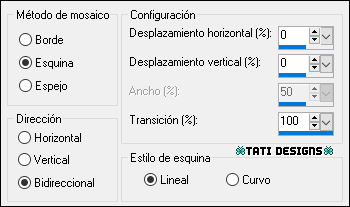
Paso 31
Cambia el Modo de la capa a "Superposición".
Paso 32
Capas / Fusionar / Fusionar visibles.
Paso 33
Selecciones / Seleccionar todo.
Paso 34
Selecciones / Modificar / Contraer / 50 píxeles.
Paso 35
Efectos / Complementos / AAA Frames / Foto Frame:
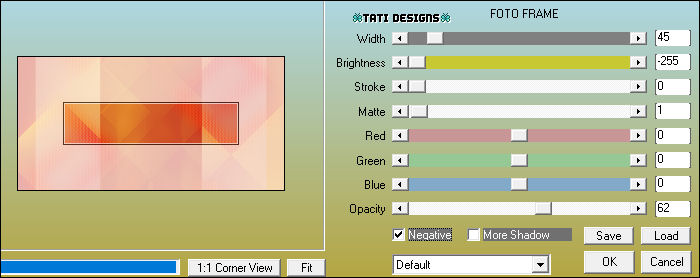
Paso 36
Selecciones / Convertir selección en capa.
Paso 37
Selecciones / Anular selección.
Paso 38
Efectos / Efectos 3D / Sombra: 0 / 0 / 50 / 5 / Negro 
(Desmarca "Sombra en nueva capa").
Paso 39
Sitúate en la capa inferior ("Fusionada").
Paso 40
Abre el tube "Déco1" y copia.
Vuelve a tu trabajo y pega como nueva capa.
Paso 41
Cambia el Modo de la capa a "Luz débil".
Paso 42
Sitúate en la capa inferior ("Fusionada").
Paso 43
Edición / Copiar.
Paso 44
Imagen / Agregar bordes / Simétrico de 2 píxeles con el color #ffffff 
Imagen / Agregar bordes / Simétrico de 10 píxeles con el color #bf2424 
Paso 45
Activa la Herramienta de "Varita mágica", Tolerancia y Fundido a 0.
Selecciona el borde de 10 píxeles.
Paso 46
Edición / Pegar en la selección.
Paso 47
Efectos / Complementos / AP [Lines] / Lines - Silverlining:
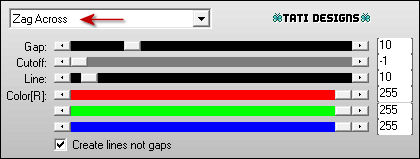
Paso 48
Selecciones / Anular selección.
Paso 49
Abre el tube de personaje que hayas elegido y copia.
Vuelve a tu trabajo y pega como nueva capa.
Paso 50
Redimensiona si es necesario. Coloca en la parte derecha.
Aplica Sombra a tu gusto.
Paso 51
Abre el tube "Wordart" y copia.
Vuelve a tu trabajo y pega como nueva capa.
Paso 52
Coloca a la izquierda (mira el ejemplo).
Paso 53
Imagen / Agregar bordes / Simétrico de 2 píxeles con el color #ffffff 
Imagen / Agregar bordes / Simétrico de 1 píxel con el color #bf2424 
Imagen / Agregar bordes / Simétrico de 2 píxeles con el color #ffffff 
Paso 54
Abre una nueva capa de trama y pon tu nombre o tu marca de agua.
Agrega el © del tube si es necesario.
Agrega el © de Créative Attitude, adjunto en el material.
Paso 55
Capas / Fusionar / Fusionar todo (aplanar).
Paso 56
Exporta como archivo .jpg optimizado.
¡Se acabó!
Espero que te haya gustado y que hayas disfrutado con él.

.:. Otra versión del tutorial con un tube de ©Misticheskaya .:.

.:. Versión de Vincenzo con un tube de Guismo .:.

.:. Otra versión de Vincenzo con un tube de Guismo .:.
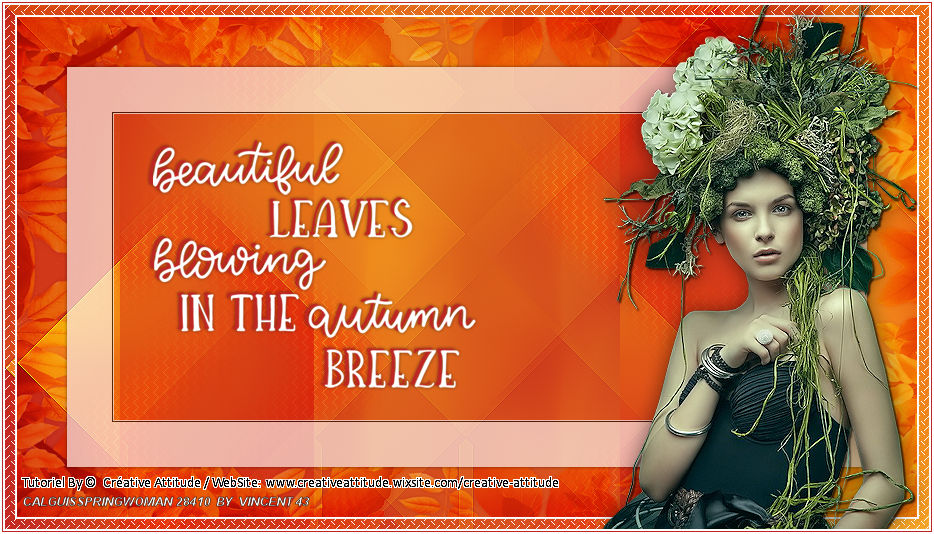

.:. Si quieres enviarme tu trabajo con el resultado de esta traducción, ponte en contacto conmigo .:.
